تعریف فعالیت (تسک) در msp
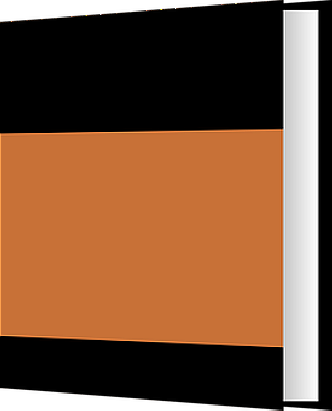
در این مطلب آموزشی به چگونگی تعریف فعالیت ها در MSP میپردازیم. همانطور که قبلأ هم اشاره شد یک برنامه زمان بندی از فعالیت هایی تشکیل شده است که با انجام و تکمیل شدن آنها پروژه به پایان خواهد رسید. فرض کنید میخواهیم فعالیت های فاز اول از یک پروژه ساختمانی را در نرم افزار مایکروسافت پراجکت وارد کنیم.
انواع تسک در نرم افزار MSP
فعالیت های موجود در نرم افزار مایکروسافت پراجکت به 4 دسته تقسیم بندی می شوند که عبارتند از :
Task
فعالیت هایی هستند که دارای مدت زمان مشخص و غیر صفر میباشند ؛ بطور مثال عملیات خاک برداری ؛ آرماتور بندی و … که در سطح یک پروژه وجود دارند.
Milestone
مایلستون ها فعالیت هایی دارای مدت زمان صفر هستند و برای نشان دادن وقایع مهم و کلیدی در پروژه مورد استفاده قرار میگیرند.
Summary Task
برای نمایش فاز ها و WBS در نرم افزار پراجکت از Summary Task ها استفاده می شود که خود شامل Task ها Mileston ها یا Summary Task های دیگر میتواند باشد.
Recurring Task
فعالیت های دوره ای یا Recurring Task به نوعی از فعالیت ها گفته می شود که بصورت دوره ای ، در زمان های خاص و بشکل مرتب تکرار می شوند ؛ بطور مثال میتوان به جلسات هفتگی در پروژه اشاره نمود.
برای انجام این کار در نمای Gantt در ستون Task Name شروع به وارد کردن فعالیت ها از سطوح بالا به پائین میکنیم. در اولین سطر نام پروژه و در ادامه متناسب با وضعیت پروژه بایستی سایر بخش ها را وارد کنیم.
در صورت تکراری بودن نام فعالیت ها نیازی به تایپ مجدد آنها نخواهد بود ؛ تنها کافی است که از قابلیت Copy و Paste برای انجام اینکار استفاده کنید. سعی کنید از نام های کوتاه برای فعالیت ها استفاده کنید. در صورتیکه پس از وارد کردن فعالیت ها بخواهید در بین فعالیت ها ؛ یک یا چند فعالیت جدید اضافه کنید ؛ از دو طریق میتوانید اینکار را انجام دهید.
روش های تعریف فعالیت در msp
روش اول : راست کلیک و انتخاب Insert Task
برای استفاده از این روش کافی است در محلی که قصد دارید تا فعالیت را اضافه کنید ؛ روی یکی از فعالیت ها راست کلیک کرده و از منوی بازشده گزینه Insert Task را انتخاب کنید. فرض کنید می خواهیم تا قبل از مرحله فونداسیون یک فعالیت جدید بنام سازه نگهبان اضافه کنیم. برای انجام اینکار ابتدا فعالیت فونداسیون را با کلیک چپ انتخاب و سپس راست کلیک می کنیم.
روش دوم : استفاده از کلید ترکیبی Crtrl و +
در این روش پس از قرار گیری روی فعالیتی که میخواهیم ، فعالیت جدید به بالای آن اضافه شود ؛ به تعداد فعالیت جدید مورد نیاز بصورت همزمان کلید های Ctrl و + را از روی صفحه کلید کامپیوتر فشار می دهیم. توجه داشته باشید کلید + در بخش ماشین حسابی صفحه کلید و در سمت راست واقع شده است.
ایجاد ارتباط بین فعالیتهای پروژه در MSP
پس از شمسی سازی نرم افزار msp بخشی از فرآیند زمانبندی پروژه، مشخص کردن ارتباط یا وابستگی بین فعالیتها (Task Dependency) به منظور ترتیب درست انجام فعالیتها است. شروع یا پایان بعضی فعالیتها باعث شروع یا پایان فعالیتهای دیگر میشوند. ارتباط فعالیتها درباره اینکه کدام فعالیت اول انجام میشود نیست؛ در واقع درباره این است که کدام فعالیت بقیه فعالیتها را کنترل میکند. در مدیریت پروژه به این روابط، وابستگی فعالیتها هم میگویند. شاید برای شما سوال باشد که چگونه میتوان یک ارتباط منطقی و صحیح بین فعالیتهای پروژه ایجاد کرد. در این آموزش روشهای ایجاد ارتباط بین فعالیتها در MSP را توضیح میدهیم. برای ایجاد ارتباط مناسب بین فعالیتها میتوانید از امکانات و تواناییهای زیر استفاده کنید:
- بررسی و مطالعه اسناد مربوط به قرارداد پروژه
- صحبت و تبادل نظر با مدیران اجرایی
- استفاده از برنامه زمانبندی و تجربیات گذشته در مورد پروژههای مشابه
- در نظر گرفتن مسائل استراتژیک و خواست کارفرما در مورد تقدم و تاخر اجرایی و…
برای ایجاد یک زمانبندی درست باید با دقت فراوان نسبت به تعریف ارتباط بین فعالیتها اقدام کنید. گاهی اوقات ارتباط بین دو فعالیت به صورت ساده (پایان_آغاز) نیست، بلکه در برخی موارد لازم است پیش از پایان فعالیت اول، فعالیت دوم شروع شود که این امر سبب صرفهجویی در زمان و کاهش زمان پروژه میشود. برای ایجاد چنین ارتباطاتی در MSP از Lag یا تاخیر استفاده میکنیم که در ادامه بیشتر توضیح خواهیم داد.
روش اول: استفاده از ابزار Link the selected Task در سربرگ Task
به عنوان سریعترین راه فعالیتهای موردنظر را به وسیلهی ماوس انتخاب کنید. از منوی Task گزینه Link the selected Task را انتخاب کنید.
برای تغییر نوع ارتباط روی خط ارتباط دابل کلیک کنید تا پنجره Task Dependency باز شود. سپس میتوانید نوع ارتباط را در قسمت Type و میزان تاخیر را در قسمت Lag تعیین کنید.
حذف ارتباط بین فعالیتها در MSP
به چندین روش میتوانید ارتباط بین فعالیتها را حذف کنید.
روش اول: استفاده از ابزار Unlink Tasks در سربرگ Taskدو فعالیت را انتخاب کنید سپس روی ابزار Unlink Tasks کلیک کنید.
روش دوم: استفاده از فیلدهای Predecessors & Successors در فیلدهای Predecessors & Successors روی سلول موردنظر کلیک و دکمه Delete را بزنید.
روش سوم: استفاده از نمای Details: در ستون Name Predecessor روی نام فعالیت کیلک کرده و دکمه Delete را بزنید.
روش چهارم: استفاده از خطوط ارتباط در نمای Gantt chart روی خطوط دابل کلیک کنید پنجره Task Dependency باز میشود. روی Delete کلیک کنید.
روش پنجم: استفاده از سربرگ Predecessors موجود در پنجره Summary Task Information در این پنجره در ستون Name Predecessor روی فعالیت موردنظر کلیک کرده و دکمه Delete را بزنید.